Авторизация подключений удаленного доступа. Отчет по практической работе 13 Тема Авторизация подключений удаленного доступа
 Скачать 0.74 Mb. Скачать 0.74 Mb.
|
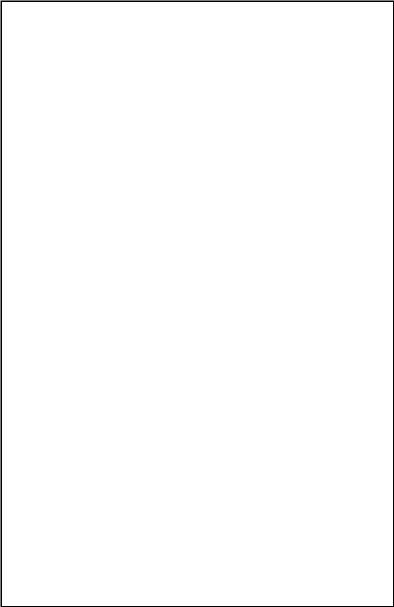 Министерство образования Красноярского края Краевое государственное бюджетное профессиональное образовательное учреждение «Красноярский колледж радиоэлектроники и информационных технологий» ОТЧЕТ ПО ПРАКТИЧЕСКИМ РАБОТАМ 09.02.02 Компьютерные сети ______________________________________________________________ код и наименование специальности КГБПОУ «Красноярский колледж радиоэлектроники и информационных технологий» ______________________________________________________________ место прохождения практики МДК.03.01 Эксплуатация объектов сетевой инфраструктуры ______________________________________________________________ код и наименование профессионального модуля и междисциплинарного курса    Студент 9КС-1.18, 139 А.В. Ильченко Студент 9КС-1.18, 139 А.В. Ильченкономер группы, зачетной книжки подпись, дата инициалы, фамилия   Руководитель от колледжа К.В. Носова Руководитель от колледжа К.В. Носоваподпись, дата инициалы, фамилия Красноярск, 2022г. Отчет по практической работе №13 Тема: Авторизация подключений удаленного доступа Цель работы: научиться организовывать удаленный доступ к компьютеру через Интернет с помощью программы TeamViewer. Ход работы Упражнение 1. Установки программы TeamViewer Для того чтобы скачать программу TeamViewer, необходимо скачать ее из Интернета, для этого переходим на официальный сайт TeamViewer www.teamviewer.com/ru/, затем нажимаем «Скачать бесплатно», после появления установщика в папке загрузки, нужно установить его на свой компьютер (рисунок 1, 2, 3). 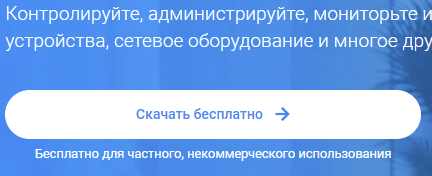 Рисунок 1 – Скачка установщика из Интернета 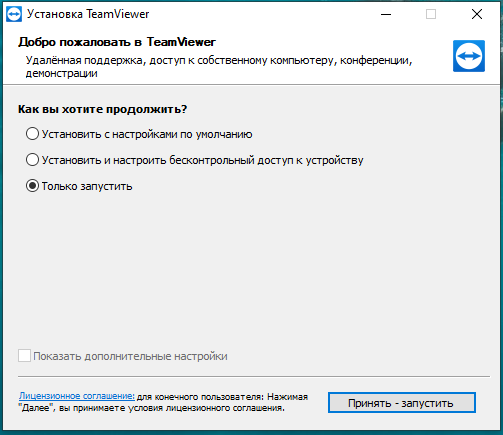 Рисунок 2 – Процесс установки программы Упражнение 2. Ознакомился с описанием работы программы на их сайте (Рисунок 3). 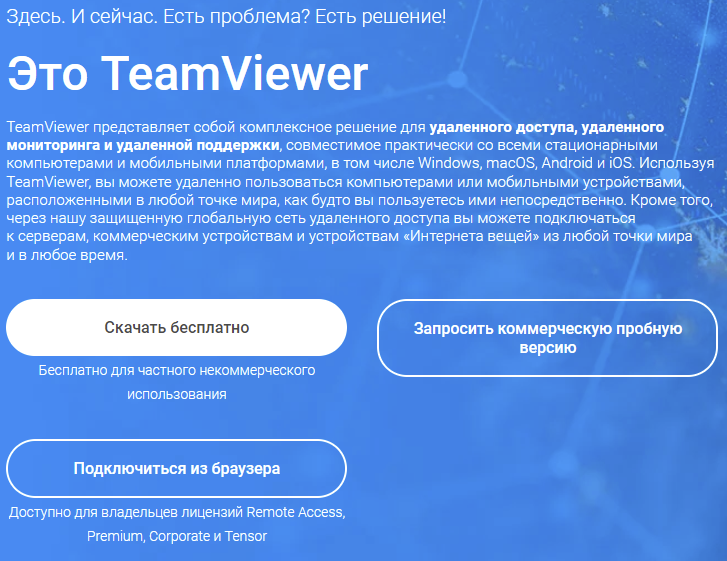 Рисунок 3 – Ознакомление с программой Упражнение 3. Установил соединение с другим компьютером Для того, чтобы подключится к другому компьютеру, необходимо зайти программе во вкладку «Удаленное управление», дальше вы увидите строку с Управлением компьютером, где нужно будет вести ID компьютера к которому хотите выполнить подключение и так же ввести пароль (Рисунок 4, 5, 6 ).  Рисунок 4 – Подготовка к удаленному подключению с другим компьютером 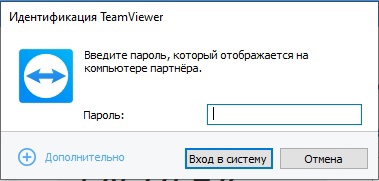 Рисунок 5 – Необходим пароль для подключения 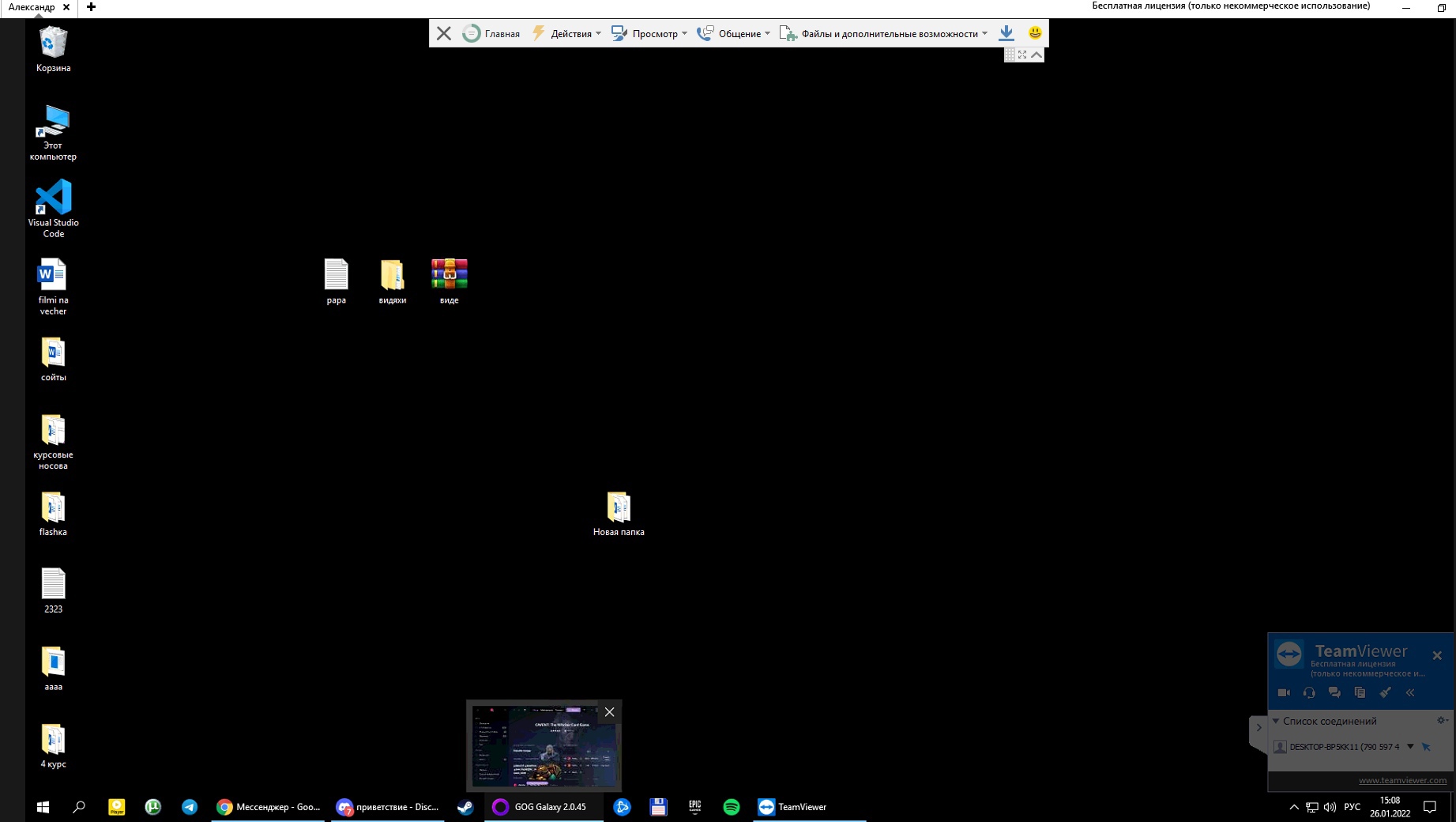 Рисунок 6 – Произведено удаленное подключение к другому компьютеру Упражнение 4. Функциональные возможности программы (Рисунок 7). 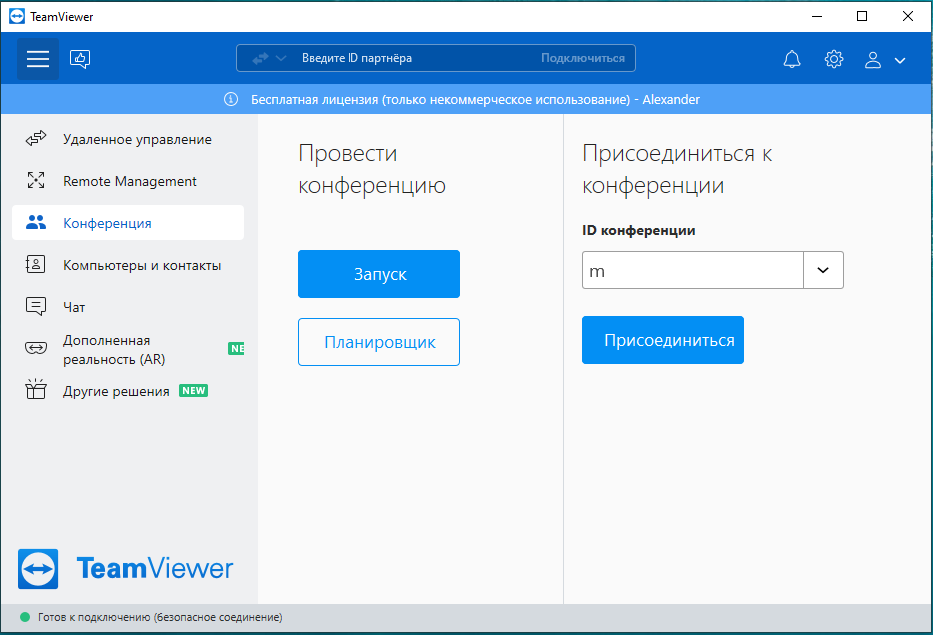 Рисунок 7 - Функционал программы |
